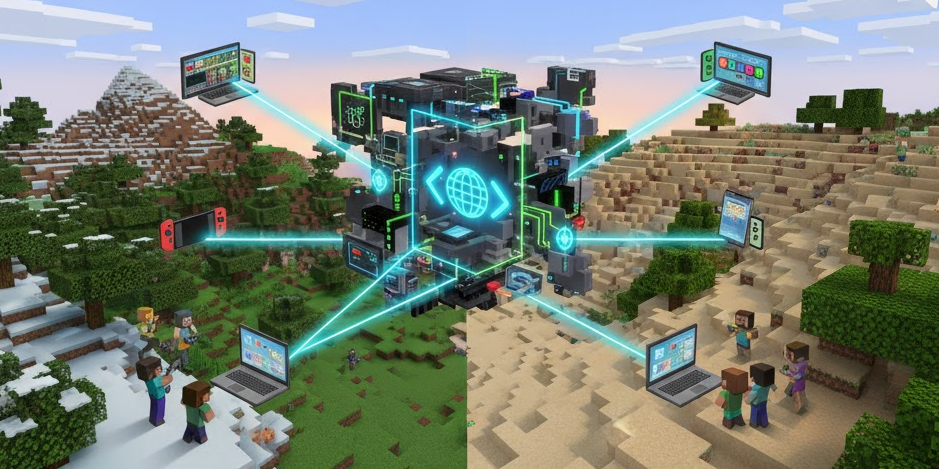この記事では、マインクラフト(マイクラ)でワールドを共有し、友達とマルチプレイで遊ぶための全手法を徹底解説します。
「ワールド共有」とは、つまり「マルチプレイ」のことです。一番手軽な「フレンド招待」から、24時間いつでも遊べる公式サービス「Realms (レルムズ) 」、さらに上級者向けの「レンタルサーバー」利用まで、それぞれのメリットとデメリットを詳しく解説。
また、Java版と統合版の決定的な違いや、ワールドに入れなくなった時の原因と対処法まで、この記事一つでワールド共有に関するすべての疑問が解決します。
- ワールド共有(マルチプレイ)の全4手法を徹底比較
- 24時間遊べる公式サービス「Realms」の料金と機能を解説
- Java版と統合版の「クロスプレイ」に関する重要知識
- ワールドに入れない時の原因と具体的な対処法
マイクラでワールドを共有する主要な方法
- 基礎知識:Java版と統合版の違い
- 方法1:フレンド招待で手軽に共有
- 方法2:Realms (公式サーバー) で共有
- 方法3:レンタルサーバーで高度に共有
- 方法4:ローカル接続 (LAN) で共有
基礎知識:Java版と統合版の違い
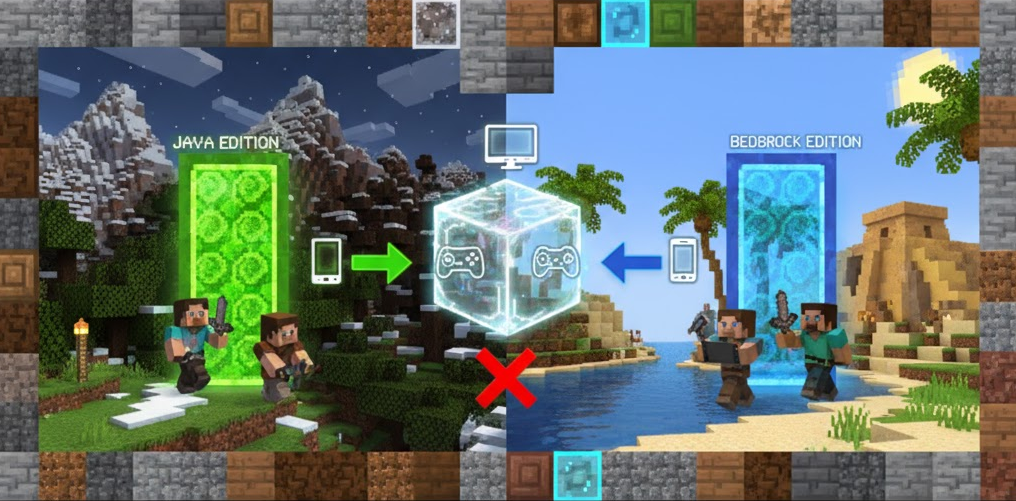
マインクラフトのワールド共有を考える上で、絶対に知っておかなければならないのが「エディションの違い」です。マイクラには大きく分けて「Java版」と「統合版」の2種類があり、この2つは全くの別物です。
最も重要な点は、Java版と統合版の間でワールドを共有したり、一緒に遊んだりする「クロスプレイ」は、公式機能としてはサポートされていないということです。Java版はJava版のプレイヤーとだけ、統合版は統合版のプレイヤーとだけ遊べます。
「Java版」は、Windows、Mac、Linuxで利用できるPC専用のオリジナルバージョンです。MODの導入などカスタマイズ性が高いのが特徴です。
「統合版 (Bedrock Edition)」は、Windows 10/11、Nintendo Switch、PS4/PS5、Xbox、スマートフォン (iOS/Android) など、幅広いデバイスで遊べるバージョンです。これらの異なるデバイス間で一緒に遊べる「クロスプレイ」に対応しているのが最大の強みです。
あなたが友達と遊びたい時、まず確認すべきことは「自分と友達が同じエディションで遊んでいるか」です。もし友達がSwitch(統合版)で、あなたがJava版(PC)の場合、そのままでは一緒に遊ぶことはできません。PCで遊ぶ場合は、自分がどちらのエディションで起動しているか、ランチャーでしっかり確認する癖をつけましょう。
方法1:フレンド招待で手軽に共有

最も手軽で、追加費用がかからないワールド共有方法が「フレンド招待」です。これは特に、クロスプレイに対応した「統合版」で中心となる機能です。
この方法を使う前提条件として、自分も友達も「Microsoftアカウント」にサインインしている必要があります。SwitchやPS4、スマートフォンであっても、オンラインで遊ぶ際はMicrosoftアカウントが必須です。
手順は非常にシンプルです。まず、ホスト(ワールドの持ち主)が自分のワールドを「オンライン」状態で開きます。次に、ゲーム内のメニューから、遊びたい友達をMicrosoftアカウントのフレンドリストから選んで「招待」を送るだけです。招待された側は、ゲームメニューの「フレンド」タブに表示される招待承諾することで、すぐにワールドに参加できます。
この方法のメリットは、何より簡単で無料であることです。しかし、大きなデメリットもあります。それは、「ホスト(ワールドの持ち主)がゲームを終了すると、他のプレイヤーもワールドから切断されてしまう」点です。あくまでホストのPCやゲーム機がサーバー代わりになっているため、24時間いつでも遊べるわけではないのです。
方法2:Realms (公式サーバー) で共有

「友達と時間を合わせるのが難しい」「ホストがいない時でもワールドで作業したい」という悩みを解決するのが、Mojang公式のサーバーレンタルサービス「Realms (レルムズ)」です。
Realmsは、月額料金を支払うことで、自分専用のワールドをクラウド上に24時間365日開いておけるサービスです。ホストがオフラインでも、招待されたフレンドはいつでもそのワールドにログインして遊ぶことができます。
この方法の最大のメリットは、ホストの在・不在に関わらずプレイできる「常時稼働」と、公式サービスならではの「設定の簡単さ」です。難しいサーバー設定は一切不要で、ゲーム内から簡単に契約・管理できます。
特に統合版のRealmsは、Switch、PS4、PC、スマホといった異なるデバイス間のクロスプレイに完全対応しています。Java版にも専用のRealmsサービスがあり、こちらはPC版プレイヤー同士で24時間遊ぶために利用されます。
統合版のRealms Plusに含まれる「マーケットプレイスパス」は、毎月約150種類のマーケットプレイスコンテンツ(ワールド、スキン、テクスチャパック、マッシュアップ)が利用可能になるサービスです。ただし、これは「その月の新着コンテンツが無料で使える」という月額制のサブスクリプションであり、すべてのマーケットプレイスコンテンツが無料になるわけではありません。サブスクリプション終了時には、ダウンロードしていないコンテンツは利用できなくなります(ただし削除しなければローカルストレージに保存されたコンテンツは使用可)。
方法3:レンタルサーバーで高度に共有

「Realms」よりもさらに高度で、自由度の高いワールド共有を求める上級者向けの選択肢が、サードパーティの「レンタルサーバー」を契約する方法です。
これは、ゲーム会社(Mojang)とは別の、専門のサーバー会社からマインクラフト専用のサーバーを借りる方式です。月額料金はかかりますが、Realmsにはない多くのメリットがあります。
最大のメリットは「自由度の高さ」です。特にJava版において、Realmsでは不可能な「MOD」の導入や、大人数の同時接続を管理する「プラグイン」の利用が自由に行えます。ワールドの各種設定(MOBの湧き、ゲームルールなど)も、Realmsより細かく制御できます。統合版向けのレンタルサーバーも存在し、Realmsの最大人数(10人)を超える規模で遊びたい場合などに選択肢となります。
ただし、導入には専門的な知識が必要です。サーバーの契約手続き、IPアドレスの管理、MODやプラグインの導入と設定、トラブルシューティングなど、すべて自分で行う必要があります。Realmsの手軽さと比べると、格段にハードルが上がります。
MODを使って仲間内で大規模な企画を行いたい、あるいはコミュニティを運営したいといった、明確な目的を持つ上級者向けのワールド共有方法です。
方法4:ローカル接続 (LAN) で共有

最も原始的かつ限定的なワールド共有方法が、「ローカル接続 (LAN)」です。これは、インターネットを介さず、同じWi-Fiや家庭内ネットワークに接続しているデバイス同士でマルチプレイを行う方法です。
例えば、家族がリビングのSwitchで遊んでいるワールドに、子供が自分の部屋のタブレットから参加する、といった使い方ができます。この方法のメリットは、設定が非常に簡単で、もちろん無料であり、インターネット接続が不安定でも安定して遊べる点です。
Java版では、ホストがワールドを開く際に「LANに公開」を選択するだけです。統合版では、同じMicrosoftアカウントのフレンドである必要はありますが、同じネットワークにいれば「フレンド」タブの「LANゲーム」に自動的にワールドが表示されます。
デメリットは、言うまでもなく「物理的に同じ場所にいなければならない」という点です。遠くに住んでいる友達とオンラインで遊ぶためには使えません。
また、統合版の機種によってはローカル接続に対応していない場合もあります。あくまで、同じ家の中で家族や兄弟と手軽に遊びたい、といった限定的なシチュエーションで活躍する方法と理解しておきましょう。
マイクラのワールド共有とトラブル解決
- Realmsの料金プランと機能詳細
- ワールドデータの移行とバックアップ
- ワールドに入れない時の原因と対処法
- PS・Switchでマルチプレイ時の注意点
Realmsの料金プランと機能詳細
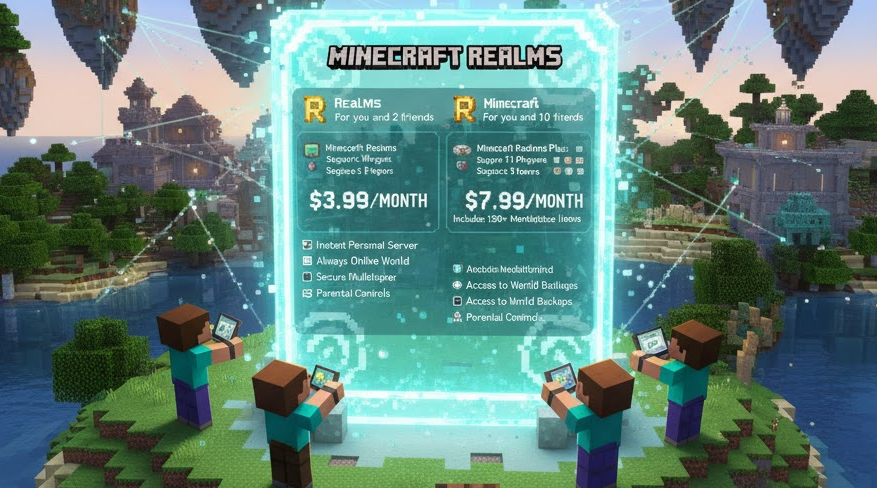
ワールド共有の最も有力な選択肢である「Realms」ですが、Java版と統合版で料金体系とサービス内容が異なります。特に統合版は2つのプランがあるため、正しく理解しておく必要があります。
統合版には「Realms」と「Realms Plus」の2種類があります。
【統合版 (Bedrock Edition) のRealms】
統合版には「Realms」と「Realms Plus」の2種類があります。ただし、購入するデバイスによって日本円での価格が異なるため注意が必要です。
Realms (通常版):
料金: 月額 3.99ドル(デバイス別で異なる。例:Windows 10/11は470円、iOS版は480円、Android版は395円)
同時プレイヤー数: あなた + 2人 (合計3人)
特徴: シンプルに常時稼働のサーバーが欲しい方向け。
Realms Plus (プラス版):
料金: 月額 7.99ドル(デバイス別で異なる。例:Windows 10/11は930円、iOS版は960円、Android版は855円)
同時プレイヤー数: あなた + 10人 (合計11人)
特徴: Realms Plusに含まれるマーケットプレイスパスにより、毎月新着の約150種類以上のマーケットプレイスコンテンツ(ワールド、スキン、テクスチャパック、マッシュアップ)がサブスクリプション期間中利用可能。コンテンツは毎月更新されており、カタログから消えたコンテンツを引き続き利用するには個別の購入が必要です。
【Java版 のRealms】
Java版のRealmsは1プランのみです。
Realms (Java版):
料金: 月額 7.99ドル(約1,180円)
同時プレイヤー数: あなた + 10人 (合計11人)
特徴: Java版プレイヤー同士で24時間遊ぶためのサーバー。MODやプラグインは利用できません。
どちらのエディションでも、招待できるフレンドの人数に上限はありませんが、「同時に」ワールドに入れる人数がプランによって決まっています。
| エディション | プラン名 | 月額料金 (USD) | 同時プレイヤー数 | 特典 |
| 統合版 | Realms | $3.99 | ホスト + 2人 | なし |
| 統合版 | Realms Plus | $7.99 | ホスト + 10人 | マーケットプレイスパス |
| Java版 | Realms | $7.99 | ホスト + 10人 | なし |
ワールドデータの移行とバックアップ

大切に育てたワールドのデータ(セーブデータ)は、PCの買い替えや、別のデバイスで遊びたい時に移行が必要になります。この「ワールドデータの共有」方法も、エディションによって異なります。
【Java版の場合】
Java版のワールドデータは、PC内の特定のフォルダに保存されています。通常、「.minecraft」フォルダの中にある「saves」フォルダがそれにあたります。
この「saves」フォルダの中にあるワールド名のフォルダを丸ごとUSBメモリなどにコピーし、新しいPCの同じ場所にペーストすれば、簡単にワールドを移行できます。レンタルサーバーに移行する場合も、このワールドデータをサーバーの指定場所にアップロードします。非常にシンプルです。
【統合版の場合】
統合版(特にSwitchやPS4、スマホ)のワールドデータは、デバイスの内部ストレージに厳重に保護されており、Java版のように簡単には取り出せません。
そこで公式に推奨されているのが「Realmsを使った移行」です。
手順は以下の通りです。
- 元のデバイス(例:Switch)でRealmsを契約(無料体験でも可)します。
- 移行したいワールドをRealmsにアップロードします。
- 新しいデバイス(例:PCやスマホ)で同じMicrosoftアカウントにサインインし、Realmsに接続します。
- Realmsのワールド管理画面から、アップロードしたワールドを「ダウンロード」します。
この方法を使えば、Switchで作ったワールドをPCの統合版で引き継ぐ、といったデバイス間のデータ移行が安全かつ確実に行えます。
ワールドに入れない時の原因と対処法
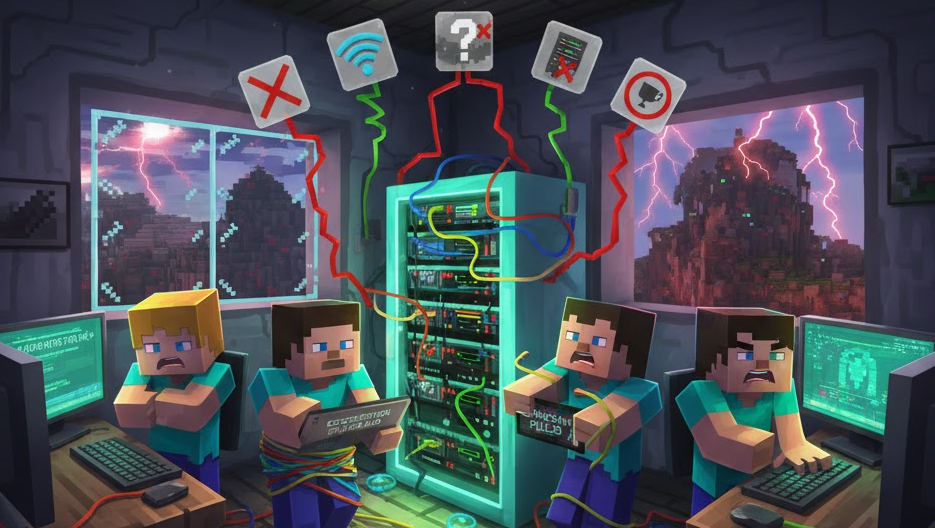
友達のワールドを共有してもらおうとしたのに、なぜか入れない、エラーが出る、という場合は、いくつかの基本的な原因が考えられます。慌てずに以下の点を確認してください。
- エディションとバージョンは合っていますか?前述の通り、Java版と統合版は一緒に遊べません。また、同じエディションであっても「ゲームのバージョン」が異なると接続できません。特にメジャーアップデート直後は、Aさんは更新済み、Bさんは未更新、ということがよくあります。お互いにタイトル画面でバージョン番号が一致しているか確認しましょう。
- Microsoftアカウントにサインインしていますか?統合版のオンラインマルチプレイは、Microsoftアカウント(Xbox Live)へのサインインが必須です。ゲームのアップデートなどで、稀にサインアウトしていることがあります。タイトル画面の左下を確認し、サインインし直してください。
- ホスト側の設定は正しいですか?統合版のワールド設定には、「マルチプレイ」に関する項目があります。ホスト(ワールドの持ち主)が、ワールドの設定で「マルチプレイゲーム」をオンにしているか、確認してもらいましょう。
- クライアントの再起動「接続できませんでした。クライアントを再起動してください」というエラーは、一時的な不具合である可能性が高いです。マインクラフトのアプリを完全に終了させ、デバイス(PC、ゲーム機、スマホ)自体も再起動してみましょう。
PS・Switchでマルチプレイ時の注意点

PCやスマートフォンと異なり、家庭用ゲーム機(コンシューマ機)でワールドを共有(オンラインマルチプレイ)する場合、特有の「注意点」があります。それは、ゲームソフト代とは別に、各プラットフォームの「オンライン利用料」が必須である点です。
- Nintendo Switch の場合:「Nintendo Switch Online」への加入が必要です。これに加入していないと、遠くの友達とのフレンド招待やRealmsへの接続はできません。
- PlayStation 4 / 5 の場合:「PlayStation Plus」への加入が必要です。
- Xbox One / Series X|S の場合:「Xbox Game Pass Core」(またはGame Pass Ultimate)への加入が必要です。
この仕様は、マインクラフト固有のものではなく、各コンソール(任天堂、ソニー、マイクロソフト)のオンラインサービスを利用するための「利用料」です。
クロスプレイでよくある混乱が、PC(無料)のプレイヤーがSwitch(有料)の友達を招待し、Switch側が「なぜか参加できない」というケースです。これは、Switch側がNintendo Switch Onlineに未加入であることが原因である場合がほとんどです。ワールド共有の前に、自分が利用しているゲーム機のオンラインサービス要件を確認しておきましょう。
総括:最適なワールド共有は目的と環境で選ぼう
この記事のまとめです。
- 「ワールド共有」は「マルチプレイ」とほぼ同義である
- マインクラフトには「Java版」と「統合版」があり、両者間でのワールド共有はできない
- Java版はPC (Windows, Mac, Linux) のみ対応する
- 統合版はPC, Switch, PS4/5, Xbox, スマホなど多機種に対応する
- 統合版どうしであれば、異なる機種間でのクロスプレイ(ワールド共有)が可能である
- ワールド共有の方法は大きく分けて4種類存在する
- 「フレンド招待」は統合版の基本機能で、手軽かつ無料である
- ただしフレンド招待は、ホスト(ワールド主)がオンラインの時しか遊べない
- 「Realms」は公式の24時間サーバーサービスである
- Realmsを使えば、ホストがオフラインでも招待されたプレイヤーは遊べる
- 統合版のRealms Plusプランは月額7.99ドルで10人まで同時プレイが可能
- Java版のRealmsプランは月額7.99ドルで10人まで同時プレイが可能
- 「レンタルサーバー」は上級者向けで、MOD導入など自由度が高い
- 「ローカル接続」は同一Wi-Fi内でのみ使える限定的な共有方法である
- ワールド共有ができない場合、バージョン違いや設定ミスを疑う
- SwitchやPS4/5でオンライン共有(Realms含む)をするには、別途オンラインサービス(Nintendo Switch Onlineなど)への加入が必須である